
华为手机屏幕滚动截屏 华为手机滚动截屏步骤
发布时间:2024-02-18 10:35:23 来源:丰图软件园
华为手机最新推出的屏幕滚动截屏功能,让用户在截取长篇文章、网页内容或聊天记录时更加便捷,传统的截屏功能只能截取当前屏幕显示的内容,而华为手机的屏幕滚动截屏则可以自动捕捉整个页面,并将其拼接成一张完整的长图。这一功能的实现,为用户提供了更加全面、更加直观的信息展示方式,同时也节省了用户的时间和精力。如何使用华为手机的屏幕滚动截屏功能?下面将为大家详细介绍。
华为手机滚动截屏步骤
操作方法:
1.打开华为手机进入后,在需要滚动截屏的界面。同时按下手机的音量下键和电源键快捷键进行截图。

2.截图后,在左下方会出现截图的小窗口预览,点击该窗口进入。
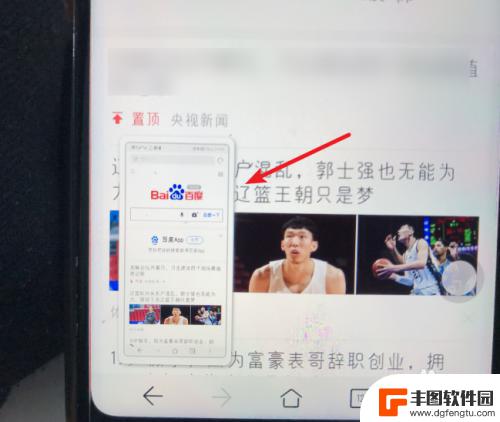
3.进入截图后,选择下方的滚动截图的选项。

4.点击后,页面会自动进行滚动截图,点击顶部的选项。
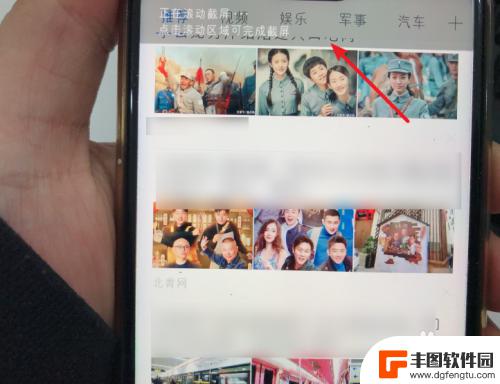
5.点击后,即可停止滚动截图。停止后图片会自动保存,如果需要发送给好友,点击下方的分享选项。
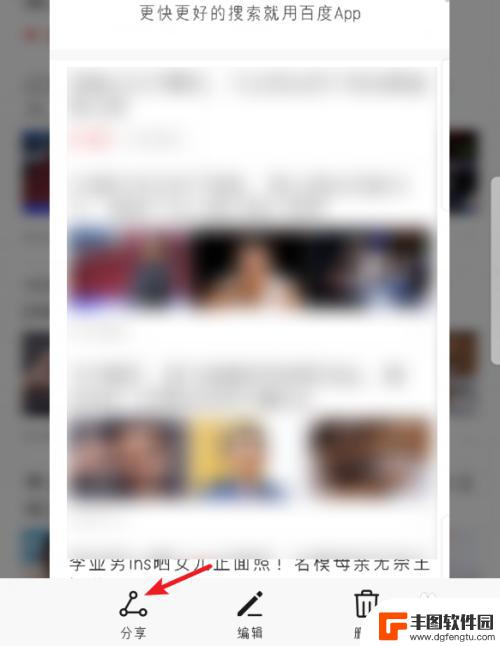
6.点击后,在分享的界面。选择分享的方式,也可以直接将截图分享给好友。
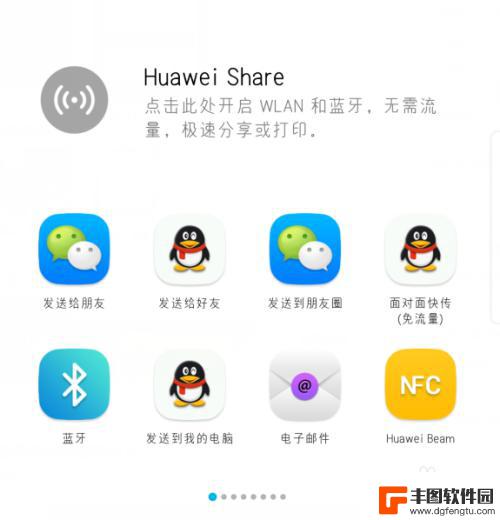
以上就是华为手机屏幕滚动截屏的全部内容,如有遇到相同问题的用户可参考本文中介绍的步骤来进行修复,希望能对大家有所帮助。
热门游戏
- 相关教程
- 小编精选
-

华为手机动态截图怎么操作? 华为手机滚动截屏步骤
华为手机动态截图怎么操作,华为手机作为一款广受欢迎的智能手机品牌,一直以来都以其强大的性能和出色的拍照功能而备受用户青睐,而其中的滚动截屏功能更是让用户在使用过程中体验到了极大...
2023-10-30
-
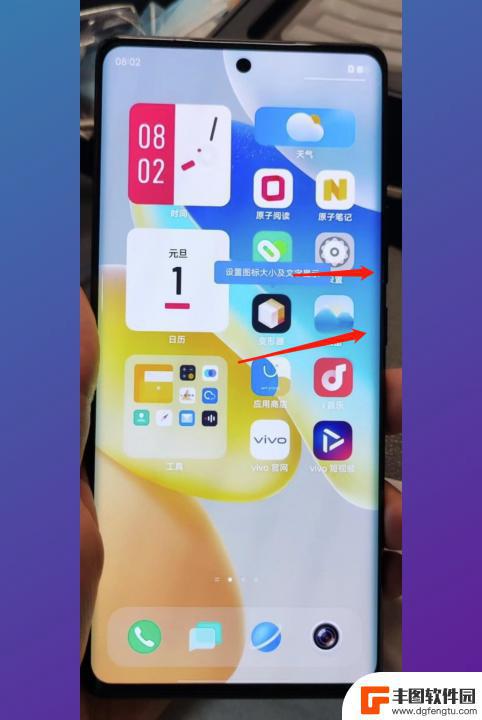
vivo怎么滚动截屏 vivo滚动截屏功能怎么打开
vivo手机作为一款备受用户喜爱的智能手机品牌,拥有许多实用的功能,其中vivo的滚动截屏功能备受用户追捧。滚动截屏功能的出现,为我们在浏览网页时截取长图提供了更加便捷的方式。...
2024-01-09
-
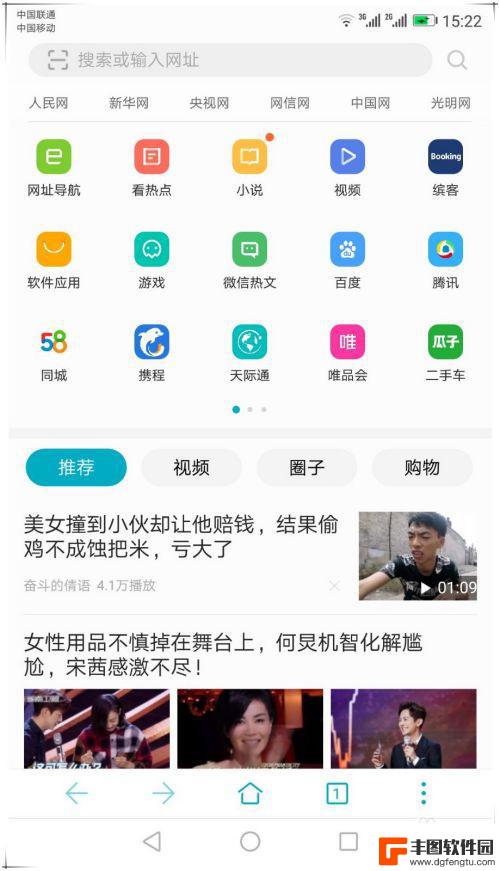
华为手机怎么截取滚动截屏 华为手机如何截取长图
华为手机作为一款备受好评的智能手机品牌,其功能强大且实用,其中截取滚动截屏和长图成为了很多用户所关注的功能之一。想象一下当我们浏览一篇长篇文章或者长图时,如果想要保存整个内容,...
2024-05-09
-
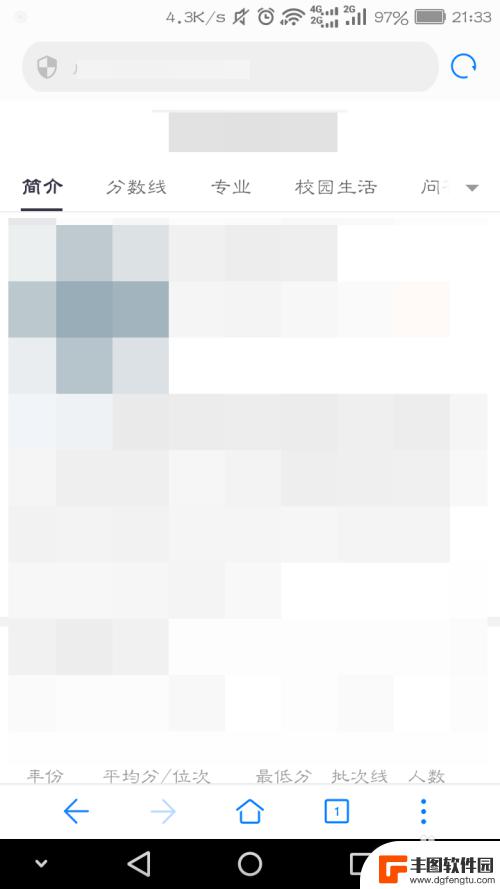
手机滚动截屏怎么搞 如何在手机上进行滚动截图
在日常使用手机时,我们经常会遇到需要截取长页面的情况,而传统的截图功能往往无法完整呈现整个页面,此时滚动截屏功能就显得尤为重要。通过滚动截屏,我们可以轻松地捕捉整个页面的内容,...
2024-06-01
-
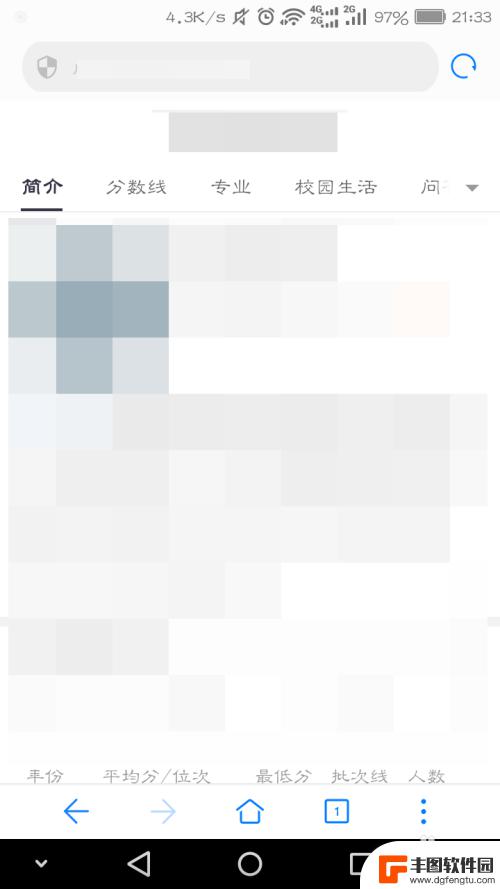
手机如何混动截图 在手机上进行滚动截屏的步骤
现手机已经成为人们生活中不可或缺的工具之一,在日常使用手机的过程中,我们常常遇到需要截取整个页面内容的情况,而传统的截图功能只能捕捉到屏幕显示的部分。随着技术的不断进步,手机上...
2024-07-04
-
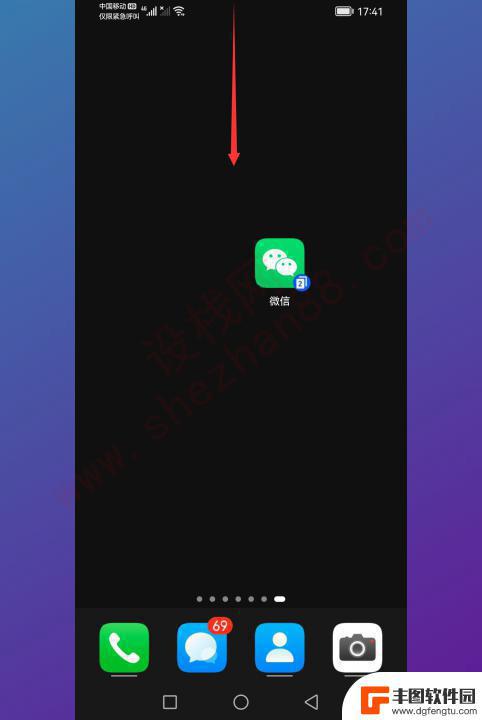
华为如何截屏手机屏幕视频 华为手机截屏录屏步骤
华为手机作为一款性能出众的智能手机品牌,不仅在硬件配置上有着突出的表现,而且在软件功能上也备受用户青睐,其中华为手机截屏录屏功能更是备受用户追捧。华为手机截屏录屏步骤简单易懂,...
2024-01-15
-

苹果手机电话怎么设置满屏显示 iPhone来电全屏显示怎么设置
苹果手机作为一款备受欢迎的智能手机,其来电全屏显示功能也备受用户青睐,想要设置苹果手机来电的全屏显示,只需进入手机设置中的电话选项,然后点击来电提醒进行相应设置即可。通过这一简...
2024-11-27
-

三星山寨手机怎么刷机 山寨手机刷机工具
在当今科技发展迅速的时代,手机已经成为人们生活中不可或缺的重要工具,市面上除了知名品牌的手机外,还存在着许多山寨手机,其中三星山寨手机尤为常见。对于一些用户来说,他们可能希望对...
2024-11-27













